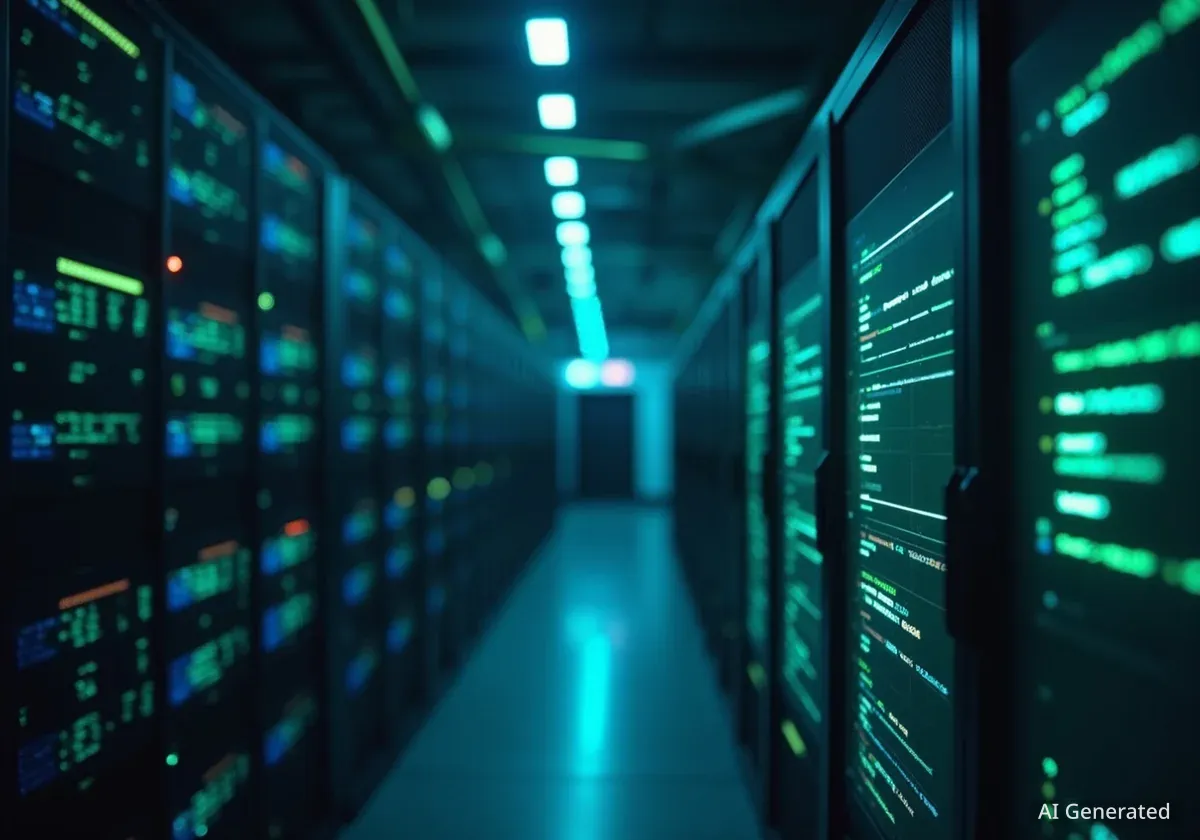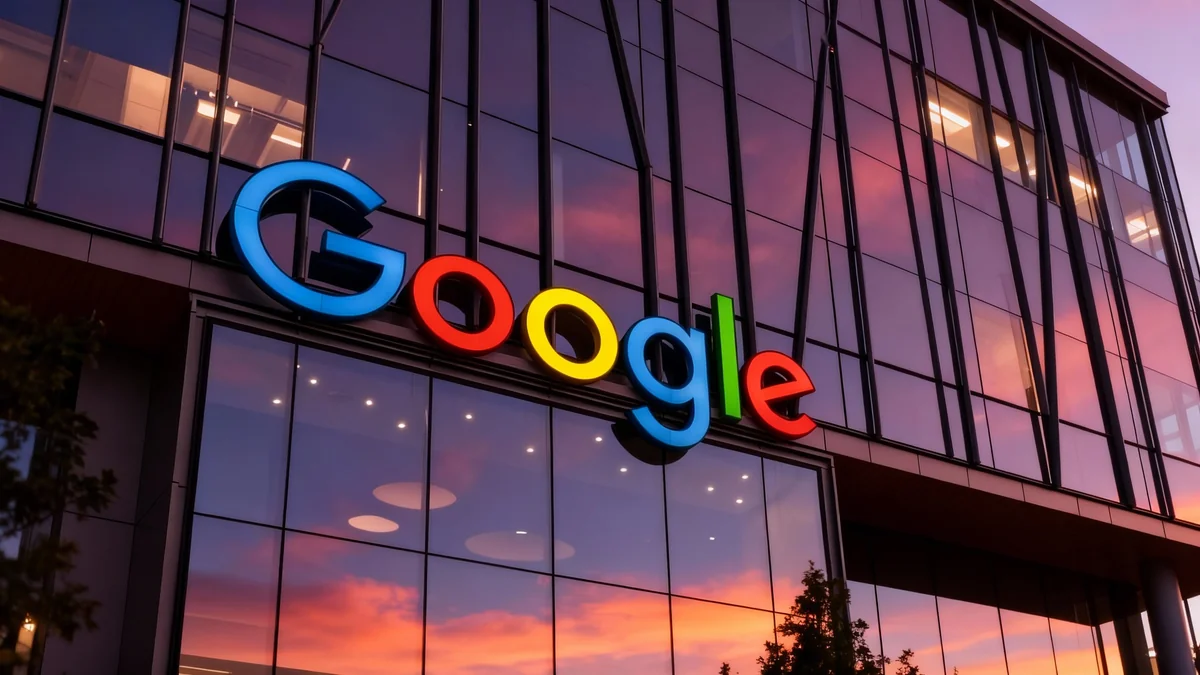Viele iPhone-Nutzer verlassen sich auf die standardmäßigen Sicherheitseinstellungen von Apple. Doch in den Tiefen des Betriebssystems verbergen sich zahlreiche Optionen, die oft übersehen werden und einen entscheidenden Unterschied für den Schutz persönlicher Daten machen können. Wer diese Einstellungen nicht aktiv anpasst, gibt möglicherweise mehr Informationen preis, als ihm bewusst ist.
Von der Kontrolle, welche Apps Ihre Aktivitäten über das Internet verfolgen, bis hin zum Schutz Ihres Geräts bei Diebstahl – wenige Minuten genügen, um die digitale Sicherheit erheblich zu verbessern. Diese Anleitung zeigt die wichtigsten Schritte, um die Kontrolle über Ihre Privatsphäre zurückzugewinnen.
Das Wichtigste in Kürze
- Standardeinstellungen erlauben Apps oft, Tracking-Anfragen zu stellen und auf sensible Daten wie den genauen Standort zuzugreifen.
- Funktionen wie der „Schutz für gestohlene Geräte“ sind standardmäßig deaktiviert und müssen manuell eingeschaltet werden.
- Apple sammelt standardmäßig Analyse- und Werbedaten, was sich in den Datenschutzeinstellungen unterbinden lässt.
- Die Überprüfung von App-Berechtigungen und die Nutzung lokaler Notizen können die Weitergabe persönlicher Informationen minimieren.
Privatsphäre-Einstellungen gezielt anpassen
Das iPhone bietet eine granulare Kontrolle darüber, welche Daten mit Apps und Diensten geteilt werden. Viele dieser Freigaben sind jedoch standardmäßig aktiviert oder werden bei der Installation einer neuen App unbedacht erteilt. Eine regelmäßige Überprüfung ist daher unerlässlich.
Die Kontrolle über App-Tracking zurückgewinnen
Jedes Mal, wenn eine neue App installiert wird, kann sie die Erlaubnis anfordern, Ihre Aktivitäten über andere Apps und Websites hinweg zu verfolgen. Diese Daten werden genutzt, um personalisierte Werbung auszuspielen und Nutzerprofile zu erstellen. Glücklicherweise bietet iOS eine zentrale Möglichkeit, dies zu unterbinden.
In den Einstellungen unter „Datenschutz & Sicherheit“ > „Tracking“ kann der Schalter „Apps erlauben, Tracking anzufordern“ deaktiviert werden. Dadurch werden alle zukünftigen Anfragen automatisch abgelehnt. In derselben Ansicht können auch bereits erteilte Berechtigungen für einzelne Apps widerrufen werden.
Standortdienste präzise verwalten
Viele Anwendungen benötigen den Standort für ihre Funktion, etwa Navigations- oder Wetter-Apps. Andere fordern den Zugriff jedoch an, ohne dass ein klarer Nutzen erkennbar ist. Unter „Datenschutz & Sicherheit“ > „Ortungsdienste“ findet sich eine Liste aller Apps, die auf den Standort zugreifen dürfen.
Hier können für jede App individuelle Einstellungen vorgenommen werden:
- Nie: Die App kann niemals auf den Standort zugreifen.
- Nächstes Mal fragen oder wenn ich teile: Die App muss bei jeder Nutzung erneut um Erlaubnis bitten.
- Beim Verwenden der App: Der Zugriff ist nur erlaubt, solange die App aktiv ist.
- Immer: Die App kann auch im Hintergrund auf den Standort zugreifen (nur in seltenen Fällen notwendig).
Zusätzlich kann für viele Apps die Option „Genauer Standort“ deaktiviert werden. Eine Shopping-App benötigt beispielsweise nur eine ungefähre Region, aber keine exakten GPS-Koordinaten.
Systemdienste überprüfen
Ganz unten in den Ortungsdienste-Einstellungen verbergen sich die „Systemdienste“. Hier greift das Betriebssystem selbst auf den Standort zu. Während Funktionen wie „Notruf & SOS“ oder „Zeitzone einstellen“ wichtig sind, können Optionen im Bereich „Produktverbesserung“ (z. B. „iPhone-Analyse“) bedenkenlos deaktiviert werden, um die Datenweitergabe an Apple zu reduzieren.
Wichtige Sicherheitsfunktionen aktivieren
Neben der Privatsphäre ist auch die aktive Gerätesicherheit von entscheidender Bedeutung. Einige der wirksamsten Schutzmechanismen des iPhones sind nicht standardmäßig aktiv und erfordern eine manuelle Konfiguration durch den Nutzer.
Schutz für gestohlene Geräte einschalten
Eine der wichtigsten Neuerungen der letzten iOS-Versionen ist der „Schutz für gestohlene Geräte“. Diese Funktion soll verhindern, dass ein Dieb, der Ihren Entsperrcode kennt, kritische Einstellungen ändern kann. Ist die Funktion aktiv, erfordern Aktionen wie das Ändern des Apple-ID-Passworts oder das Deaktivieren von „Wo ist?“ eine biometrische Authentifizierung via Face ID oder Touch ID – ohne die Möglichkeit, auf den Code zurückzugreifen.
Zusätzlich wird eine einstündige Sicherheitsverzögerung eingeführt, wenn sich das Gerät nicht an einem vertrauten Ort wie dem Zuhause befindet. Diese Funktion muss unter „Einstellungen“ > „Face ID & Code“ manuell aktiviert werden.
Face ID ist sicherer als ein Code
Die biometrischen Daten für Face ID und Touch ID werden verschlüsselt und ausschließlich lokal im sogenannten „Secure Enclave“ des iPhones gespeichert. Sie werden niemals an Apple gesendet oder in der Cloud abgelegt. Dies macht die biometrische Authentifizierung deutlich sicherer als einen einfachen PIN, der ausgespäht werden könnte.
iCloud mit Ende-zu-Ende-Verschlüsselung schützen
Standardmäßig verschlüsselt Apple zwar die in iCloud gespeicherten Daten, behält sich aber selbst den Zugriff auf die Verschlüsselungsschlüssel vor. Das bedeutet, dass das Unternehmen theoretisch auf Daten wie Backups, Fotos oder Notizen zugreifen könnte.
Mit dem „Erweiterten Datenschutz“ lässt sich eine vollständige Ende-zu-Ende-Verschlüsselung für fast alle iCloud-Dienste aktivieren. In diesem Fall hat nur noch der Nutzer die Kontrolle über die Schlüssel. Um diese Funktion zu aktivieren, navigieren Sie zu „Einstellungen“ > [Ihr Name] > „iCloud“ > „Erweiterter Datenschutz“. Es ist zwingend erforderlich, eine Wiederherstellungsmethode (z. B. einen Wiederherstellungsschlüssel oder einen vertrauenswürdigen Kontakt) einzurichten, da Apple im Verlustfall nicht mehr helfen kann.
„Die Kontrolle über die eigenen Verschlüsselungsschlüssel ist ein entscheidender Schritt für jeden, der sensible Informationen in der Cloud speichert. Man sollte sich jedoch der damit verbundenen Verantwortung bewusst sein.“
Zusätzliche Schutzebenen für den Alltag
Neben den Systemeinstellungen können auch Apps von Drittanbietern die Sicherheit und Privatsphäre weiter erhöhen. Sie bieten spezialisierte Funktionen, die über die Bordmittel des iPhones hinausgehen.
1. Ein VPN zur Verschleierung der IP-Adresse
Ein Virtual Private Network (VPN) leitet den gesamten Internetverkehr über einen verschlüsselten Server um. Dadurch wird die eigene IP-Adresse verborgen und die Online-Aktivitäten können weder vom Internetanbieter noch in öffentlichen WLAN-Netzen eingesehen werden. Dies ist besonders nützlich in Hotels, an Flughäfen oder in Cafés. Anbieter wie ProtonVPN oder NordVPN bieten einfach zu bedienende Apps für das iPhone.
2. Ein dedizierter Passwort-Manager
Obwohl der in iOS integrierte iCloud-Schlüsselbund sicher und praktisch ist, bieten spezialisierte Passwort-Manager wie Bitwarden oder 1Password mehr Flexibilität. Sie funktionieren plattformübergreifend (auch auf Windows und Android), können neben Passwörtern auch sichere Notizen oder Dokumente speichern und erleichtern das sichere Teilen von Zugangsdaten mit Familienmitgliedern.
3. Verschlüsselte E-Mail-Dienste
Standard-E-Mails sind mit einer Postkarte vergleichbar – sie können auf dem Weg zum Empfänger von Dritten gelesen werden. Dienste wie Proton Mail bieten eine automatische Ende-zu-Ende-Verschlüsselung, bei der nur Sender und Empfänger die Inhalte entschlüsseln können. Dies schafft eine sichere Kommunikationsumgebung für vertrauliche Informationen.
Die Sicherheit eines iPhones hängt letztlich stark vom Nutzer ab. Indem man sich die Zeit nimmt, diese oft versteckten Einstellungen zu überprüfen und anzupassen, kann man einen großen Beitrag zum Schutz der eigenen digitalen Identität leisten.